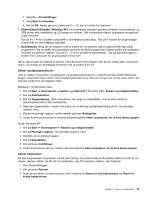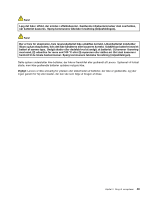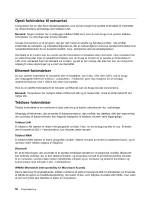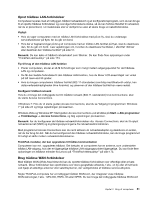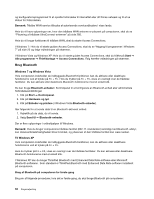Lenovo ThinkPad W520 (Danish) User Guide - Page 70
Brug Bluetooth, I Windows XP kan du bruge ThinkPad
 |
View all Lenovo ThinkPad W520 manuals
Add to My Manuals
Save this manual to your list of manuals |
Page 70 highlights
og konfigurationsprogrammet til at oprette forbindelse til internettet eller dit firmas netværk og til at se status for forbindelsen. Bemærk: Trådløs WAN-service tilbydes af autoriserede serviceudbydere i visse lande. Hvis du vil have oplysninger om, hvor den trådløse WAN-antenne er placeret på computeren, skal du se "Placering af trådløse UltraConnect-antenner" på side 266. Hvis du vil bruge funktionen til trådløst WAN, skal du starte Access Connections. I Windows 7: Hvis du vil starte guiden Access Connections, skal du se "Adgang til programmer i Windows 7" på side 23 og følge vejledningen på skærmen. I Windows Vista og Windows XP: Hvis du vil starte guiden Access Connections, skal du klikke på Start ➙ Alle programmer ➙ ThinkVantage ➙ Access Connections. Følg herefter vejledningen på skærmen. Brug Bluetooth Windows 7 og Windows Vista Hvis computeren indeholder de indbyggede Bluetooth-funktioner, kan du aktivere eller deaktivere funktionerne ved at trykke på Fn + F5. Hvis du trykker på Fn + F5, vises en oversigt over de trådløse faciliteter. Du kan aktivere eller deaktivere Bluetooth-funktionerne med et enkelt klik. Du kan bruge Bluetooth-enheder i Kontrolpanel til at konfigurere en Bluetooth-enhed eller administrere forbindelsesindstillinger. 1. Klik på Start ➙ Kontrolpanel. 2. Klik på Hardware og lyd. 3. Klik på Enheder og printere (i Windows Vista Bluetooth-enheder). Gør følgende for at sende data til en Bluetooth-aktiveret enhed: 1. Højreklik på de data, du vil sende. 2. Vælg Send til ➙ Bluetooth-enheder. Der er flere oplysninger i onlinehjælpen til Windows. Bemærk: Hvis du bruger computerens trådløse facilitet (802-11-standarden) samtidig med Bluetooth-udstyr, kan dataoverførselshastigheden blive forsinket, og ydeevnen af den trådløse facilitet kan være nedsat. Til Windows XP Hvis computeren indeholder de indbyggede Bluetooth-funktioner, kan du aktivere eller deaktivere funktionerne ved at trykke på Fn + F5. Hvis du trykker på Fn + F5, vises en oversigt over de trådløse faciliteter. Du kan aktivere eller deaktivere Bluetooth-funktionerne med et enkelt klik. I Windows XP kan du bruge ThinkPad Bluetooth med Enhanced Data Rate-software eller Microsoft Bluetooth-softwaren. Som standard er ThinkPad Bluetooth med Enhanced Data Rate-software installeret på computeren. Brug af Bluetooth på computeren for første gang Brug én af følgende procedurer, hvis det er første gang, du skal bruge Bluetooth på computeren: 52 Brugervejledning